ネット環境さえあれば無料で使えるデザインツール、Canva。
無料でもかなりの素材数があるので、使っている人も多いのではないでしょうか?
僕もこのブログのアイキャッチ画像(一番上に表示されてる画像)をはじめ、ほとんどの画像をCanvaで作成しています。
で、3か月前まで無料版で画像を作っていたのですが、画像素材を探している時に出てくる有料限定の素材やテンプレートをクリックした時にでる広告に耐え切れず、有料版に切り替えました。
有料版、年会費が12,000円(2022年9月12日現在)かかるので結構迷ってたんですよね。
実際に切り替えてみて、利用料以上にメリットが大きかったので大満足しているところです。
今日は1年以上無料版のCanvaを使った僕が、有料版に切り替えて感じたメリットを3つ紹介します。
- 無料版を使っていて、有料版に切り替えるか迷っている人
- お手軽に画像を作成できるツールを探している人
への何らかのヒントになれば幸いです。
それでは早速メリットを紹介していきます!
有料版Canva、全ての素材・機能を使用可能
有料版と無料版の違い
有料版に切り替えれば、Canvaのすべての素材・テンプレート・機能を使うことが出来ます。
無料版との比較の表がこんな感じ。
| 項目 | 無料版 | 有料版 |
|---|---|---|
| 素材(写真など) | 100万点以上 | 1億点以上 |
| テンプレート | 25万点以上 | 61万点以上 |
| ストレージ | 5GB | 1TB |
| その他 | 無料で利用可能 | 年間使用料12,000円 マジックリサイズ機能 背景リムーバ 背景透過 SNS自動投稿 |
素材数が〇〇以上という表記で実際にどれだけ差があるかわかりませんが、素材もテンプレートもすごい多いです。
素材やテンプレート
素材数1億点以上は伊達じゃなくて、なんとなーくのイメージのワードで検索するとそれっぽいイラストや写真が出てきます。すごい。
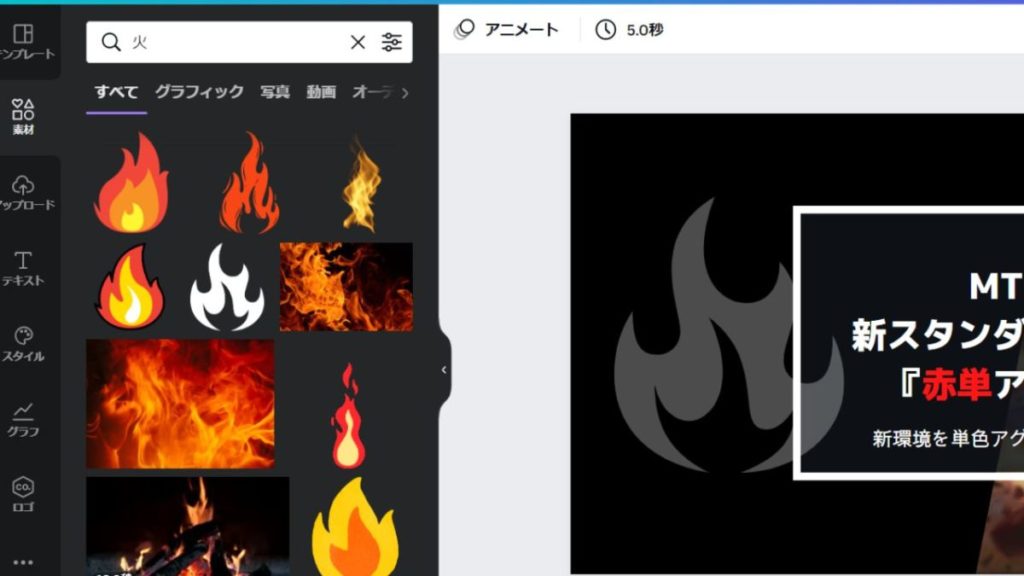
それっぽいイラストとか写真を組み合わせてると、それっぽい画像が完成。
無料版でも素材数やテンプレートは十分な量があるので、無料版でも全然それっぽい画像を作れます。
「まだCanva使ったことないよ!」
って人はまず触って画像を作ってみて欲しい。
無料のデザインツール、色々試したけどお手軽にそれっぽい画像ができるっていうではCanvaが最強だと感じてます。
無料でも十分いいんですが、無料版でも有料版の素材が表示されちゃって、選択したら”有料版に切り替えませんか?”って広告が表示されるんですよね。
無料版だけでも十分それっぽくなるんですが、
「これ、めっちゃいい素材だ!」
っていうものは有料プランの素材ってことがかなりあります。
この思いをした人、僕だけじゃないはず。
広告が表示されないストレスフリーな環境で製作に集中できるのも、有料版の大きなメリットだと思います。
個人的に”背景透過”と”サイズ変更”がめっちゃ便利
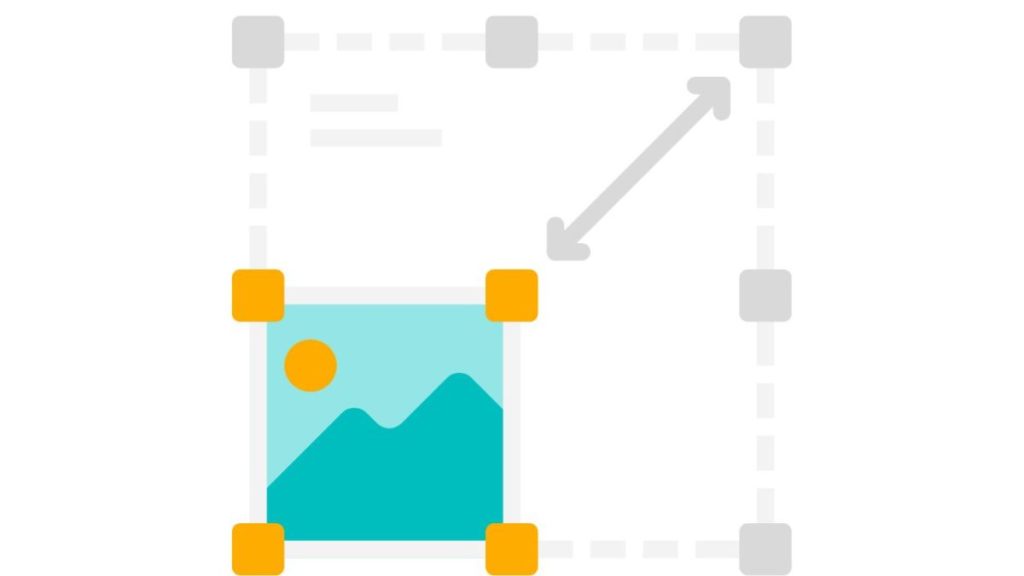
素材とテンプレートの多さだけで有料版のメリットを感じられるんですが、機能面も色々な機能が追加されてるんですよね。
ブログのアイキャッチ画像作成で使う機能はそんなにないんですが、
- 背景を透過してpngファイルの作成
- 画像サイズの後からの変更
は本業だったり音楽活動でちょっとした画像を作る時とかに重宝します。
あとさりげなくついてる、SNS自動投稿機能。
まだ使えてないんですが、音楽活動でinstagramを運用する時に使ってみようと思います。
画像作成の時間を短縮して、ブログ記事作成に集中できる
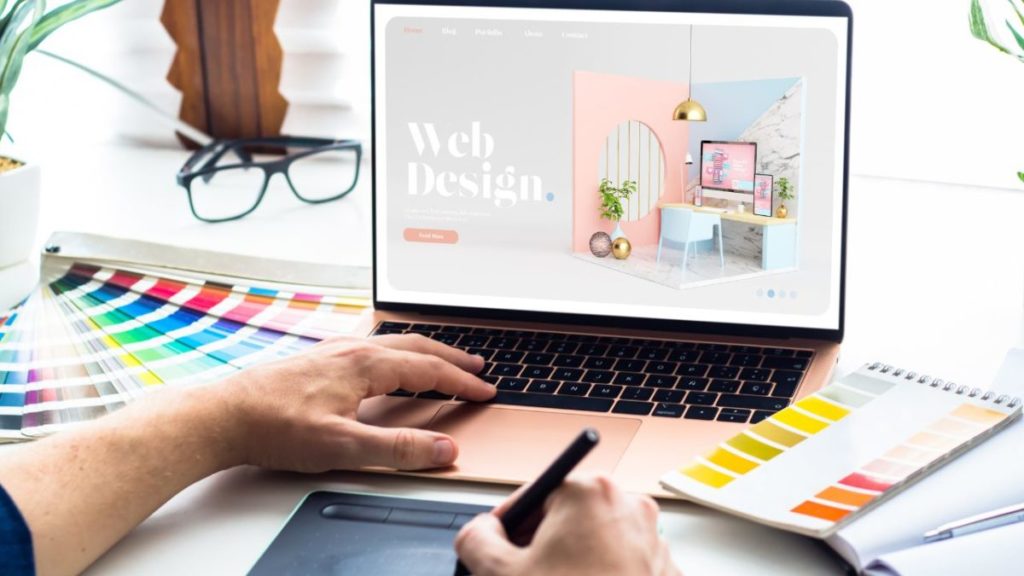
有料プランに切り替えて一番感じているメリットは、画像作成時間の短縮です。
無料版を使っていた時は、色々なサイトを回って素材を集めたりしていたのですが有料版になってからはCanva一本で画像を作れるようになったので、作業時間が大幅に減りました。
多分僕以外の無料版を使ってる人あるあるの、いい素材がどれも有料のものだったスパイラルから抜け出せるのも大きいですね。
あと有料版の広告を見るたびに、
「有料版で使える素材とかテンプレート、いい感じだよな…。」
「色々はかどりそうだけど12,000円は結構するよな…。」
とか色々考えてしまうことが無くなるのも精神的にかなり違います。
画像作成時間が短くなったおかげで、ブログのキーワード選定や記事作成に力を入れたり、読書の時間を多めにとることができるようになったのは結構大きいメリットなんじゃないでしょうか?
有料版に付いてる1TBのクラウドストレージもヤバい
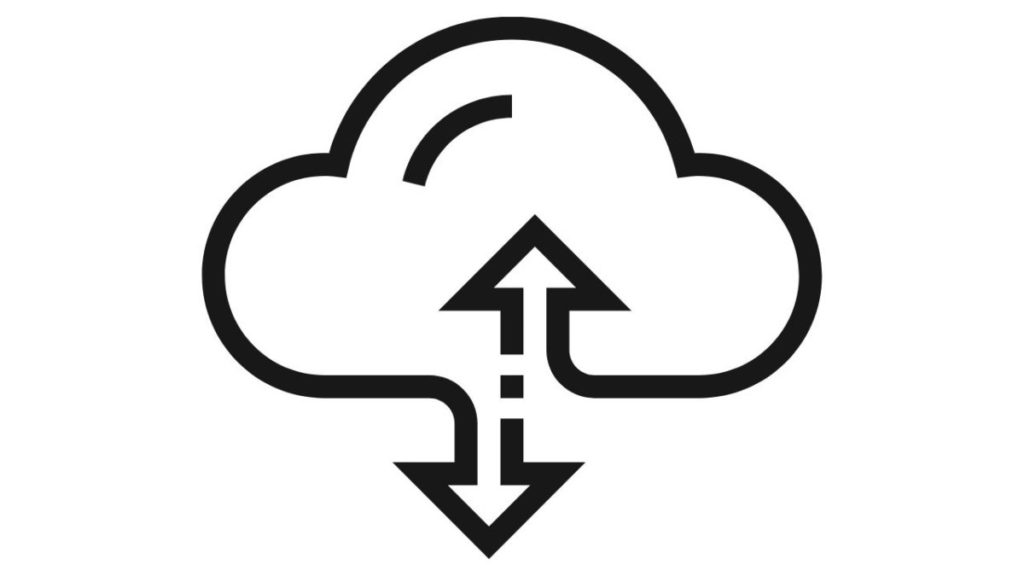
Canva有料版、実は1TBのクラウドストレージが利用可能なの知ってました?
ファイル形式に制限があるし、慣れないと使いにくい感じはありますが1TBは結構な大きさ。
Googleフォトが無制限で無くなった今、第二の画像保管場所としてCanvaを使うのもありかもしれませんね。
しかもこのストレージ、画像ファイルだけじゃなくWAVファイルなどの音源ファイルもアップロート可能。
音楽活動をしている人はフライヤー作成だけでなく、音源の一時的なアップロード場所としても使えます。
こうやって色々機能を調べていると、画像作成だけじゃなくSNS自動投稿やクラウドストレージがセットになって月額換算1,000円ならかなり安く感じますね。
画像作成がはかどるCanva、有料のメリットはデカい!
豊富な素材やテンプレート、様々な機能を使ってよりよい画像をスピーディーに作ることができるCanva有料版。
サクっと画像を作成できるので、ブロガーさんはブログのキーワード選定や記事本編の作成に集中できるのではないかと思います。
今回記事にまとめるために色々調べてみたら、やはり価格以上のメリットがあるなぁと感じました。
有料版は1か月無料でトライアルもできるので、気になる人はまず1度有料版を使ってみてはいかがでしょうか?
あともしも、
「ここまで読んだけど、Canva使ったことないんだよね。」
って人は無料版Canvaをぜひ使ってみてください。
デザイン素人でも自分の好きなデザインっぽいものを作ることができるはずです。
ちなみに、僕自身ブログで使う画像だけじゃなく、本業のフライヤー作成でもかなり使ってます。
なんならブログで作る画像数以上に他の画像作ってる気がする。
かなりお手軽に作れるデザインツールCanva、おススメです。
それでは今日はこの辺で。
最後までお読みいただき、ありがとうございました。